Panoramica sull'utilizzo dei processi aziendali
Questo argomento si applica a Dynamics 365 Customer Engagement (on-premises). Se sei un utente online, vedi Panoramica dei processi aziendali nella documentazione di Power Automate.
Con la creazione di un processo aziendale è possibile assicurarsi che gli utenti inseriscano i dati in modo coerente e seguano gli stessi passaggi ogni volta che lavorano con un cliente. Ad esempio, si potrebbe creare un flusso del processo aziendale per fare in modo che tutti gli utenti gestiscano le richieste di assistenza dei clienti in modo coerente o per richiedere che gli utenti ottengano l'approvazione di una fattura prima di inviare un ordine. I flussi dei processi aziendali usano la stessa tecnologia sottostante degli altri processi, ma le funzionalità che forniscono sono molto diverse dalle altre funzionalità usate dai processi. Per informazioni su come creare o modificare un processo aziendale, vedere Creare un processo aziendale.
Guarda un breve video (4:49) sui processi aziendali.
Perché utilizzare i processi aziendali?
I processi aziendali forniscono una guida per consentire alle persone di terminare il lavoro. Forniscono infatti un'esperienza utente semplificata che guida le persone nell'esecuzione dei processi definiti dall'organizzazione per le interazioni che devono essere intraprese per arrivare a una conclusione di qualche tipo. Questa esperienza utente può essere adattata in modo che gli utenti con diversi ruoli di sicurezza possano avere un'esperienza che si adatta meglio al loro lavoro.
Utilizzare i processi aziendali per definire un insieme di passaggi necessari affinché gli utenti ottengano un risultato desiderato. Questi passaggi forniscono un indicatore visivo della posizione in cui si trova l'utente nel processo aziendale. I processi aziendali riducono la necessità della formazione perché i nuovi utenti non devono concentrarsi su quale entità devono utilizzare. Possono consentire al processo di guidarli. È possibile configurare i processi aziendali per supportare le metodologie comuni di vendita che consentono ai gruppi di vendita al raggiungere risultati migliori. Per i gruppi di servizio, i processi aziendali consentono di aggiornare il nuovo personale più rapidamente evitando errori che potrebbero dare come risultato clienti non soddisfatti.
Quali operazioni è possibile eseguire con i processi aziendale?
Una definizione di processo aziendale viene rappresentata in un'entità personalizzata e un'istanza di un processo viene archiviata come record all'interno di tale entità. Ogni record viene associato a un record di dati (ad esempio un account, un contatto, un lead, o opportunità) e nel caso dei processi tra entità, a un record dei dati per ogni entità che partecipa.
Con i processi aziendali, viene definito un insieme di fasi e procedure che vengono quindi visualizzate in un controllo nella parte superiore del modulo.

Ogni fase include un gruppo di passaggi. Ogni passaggio rappresenta un campo in cui è possibile immettere i dati. Gli utenti passano alla fase successiva utilizzando il pulsante Fase successiva. È possibile eseguire una procedura richiesta in modo che gli utenti debbano immettere i dati del campo corrispondente prima di poter procedere alla fase successiva. Questa procedura viene comunemente denominata "controllo a fase".
I processi aziendali sembrano relativamente semplici rispetto ad altri tipi di processi poiché non forniscono regole business condizionali o automazioni oltre a fornire l'esperienza ottimizzato per l'immissione dati e il controllo delle immissioni nelle fasi. Quando tuttavia li si combinano con altri processi e personalizzazioni, questi posso essere importanti per consentire agli utenti di risparmiare tempo, di ridurre i costi di formazione e di aumentare l'adozione da parte degli utenti.
È disponibile una serie di processi aziendali pronti per l'uso. Per ulteriori informazioni: Aggiungere processi aziendali pronti all'uso
Processi aziendali integrati con altre personalizzazioni
Quando l'utente immette i dati utilizzando i processi aziendali, le modifiche apportate ai dati vengono applicati ai campi del modulo in modo da consentire l'applicazione immediata dell'automazione fornite dalle regole di business o dagli script del modulo. È possibile aggiungere i passaggi che impostano i valori per i campi non presenti nel modulo e questi campi verranno aggiunti al modello a oggetti dell'API client utilizzato per gli script del modulo. Tutti i flussi di lavoro che vengono avviati da modifiche apportate ai campi incluse in un processo aziendale verranno applicati quando vengono salvati i dati nel modulo. Se l'automazione viene applicata da un flusso di lavoro in tempo reale, le modifiche saranno immediatamente visibili all'utente quando i dati nel modulo vengono aggiornati dopo il salvataggio del record.
Sebbene il controllo del processo aziendale nel modulo non fornisca una programmabilità lato client diretta, le modifiche applicate dalle regole business o dagli script del modulo vengono applicate automaticamente ai controlli del processo aziendale. Se si nasconde un campo in un modulo, tale campo verrà inoltre nascosto nel processo aziendale. Se si imposta un valore utilizzando le regole di business o gli script del modulo, tale valore verrà impostato nel processo aziendale.
Processi aziendali simultanei
I processi aziendali simultanei consentono agli addetti alla personalizzazione di configurare più processi aziendali e di associarli allo stesso record di avvio. Gli utenti possono passare da un processo aziendale eseguito simultaneamente all'altro e riprendere il proprio lavoro nella fase del processo a cui stavano lavorando.
Processi aziendali del sistema
Sono inclusi i seguenti processi aziendali. Per comprendere il funzionamento dei processi aziendali, rivedere i processi aziendali di sistema:
Processo di vendita lead - opportunità
Processo di vendita opportunità
Processo telefono - caso
Più entità nei processi aziendali
È possibile utilizzare il processo aziendale per una singola entità oppure estenderlo in più entità. Ad esempio, è possibile che un processo inizi con un'opportunità, quindi continui in un'offerta, in un ordine e quindi in una fattura, prima di ritornare infine a chiudere l'opportunità.
È possibile progettare i processi aziendali che collegano i record con un massimo di cinque entità diverse in un processo singolo in modo che gli utenti dell'app possono concentrarsi sul flusso del processo piuttosto che su quale entità stanno utilizzando. Possono più facilmente spostarsi tra i record delle entità correlate.
Più processi aziendali sono disponibili per ogni entità
Non tutti gli utenti di un'organizzazione possono utilizzare lo stesso processo e condizioni diverse che potrebbero richiedere l'applicazione di un processo diverso. È possibile avere un massimo di 10 processi aziendali attivo per entità per fornire processi appropriati per situazioni diverse.
Controllare quale processo aziendale verrà applicato
È possibile associare i processi aziendali ai ruoli di sicurezza in modo che solo gli utenti con i ruoli di sicurezza possano vederli o utilizzarli. È possibile inoltre impostare l'ordine dei processi aziendali in modo da poter controllare quale processo aziendale verrà impostato per impostazione predefinita. Per impostare l'ordine di processo aziendale, apri un processo aziendale nella finestra di progettazione e quindi seleziona Flusso di elaborazione ordine sulla barra dei comandi. Seleziona le frecce su e giù per spostare i processi aziendali nell'ordine desiderato.
Quando si crea un nuovo record di entità, l'elenco della definizione dei processi aziendali attivi disponibile viene filtrato dal ruolo di sicurezza dell'utente. La prima definizione dei processi aziendali attivata disponibile per il ruolo di sicurezza dell'utente in base all'elenco degli ordini di processo è quella applicata per impostazione predefinita. Se sono disponibili più definizioni di processo aziendale attive, gli utenti possono caricarne un'altra dalla finestra di dialogo Cambia processo. Quando i processi vengono cambiati, quello attualmente sottoposto a rendering passa in background e viene sostituito da quello selezionato, ma mantiene il suo stato ed è possibile cambiarlo nuovamente. Ogni record può avere più istanze di processo associate (ogni per una definizione di processo aziendale diversa, fino a un totale di 10). Nel caricamento del modulo, solo un processo aziendale viene sottoposto a rendering. Quando un qualsiasi utente applica un processo diverso, tale processo può essere caricato solo per impostazione predefinita per tale utente specifico.
Per assicurarsi che un processo aziendale venga caricato per impostazione predefinita per tutti gli utenti (comportamento equivalente ad "aggiungere" il processo), uno script dell'API client personalizzato (risorsa Web) può essere aggiunto al caricamento del modulo che carica specificatamente un'istanza del processo aziendale esistente basata sull'ID di definizione del processo aziendale.
Privilegi del processo aziendale
Ogni definizione dei processi aziendali che è rappresentata in un'entità personalizzata viene fornite con il proprio set di privilegi che può essere modificato in un ruolo di sicurezza come quella di qualsiasi altro sistema o entità personalizzata. È possibile specificare i privilegi nella scheda Processi aziendali per un ruolo di sicurezza.
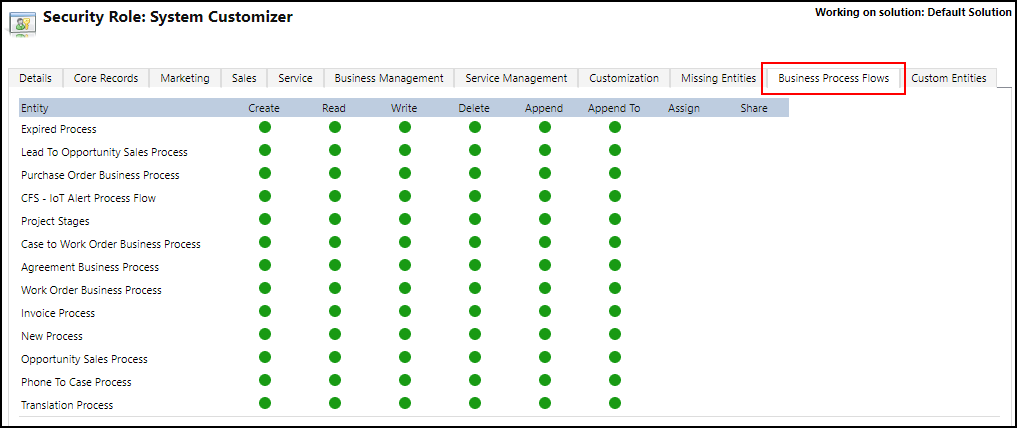
È possibile assegnare i privilegi seguenti in un processo aziendale:
- Creazione: consente di creare un'istanza del flusso del processo aziendale, che viene eseguita contemporaneamente alla creazione di un nuovo record.
- Lettura: consente di visualizzare il processo aziendale in un record creato.
- Scrittura: consente di aggiornare il processo aziendale. Ad esempio, modificando lo stato e la navigazione.
- Eliminazione: consente di eliminare un'istanza ad esempio quando un record viene eliminato.
- Aggiunta: consente la navigazione tra entità da un'entità. Ad esempio, l'entità Lead nel processo aziendale Processo di vendita lead - opportunità.
- Aggiunta a: consente la navigazione tra entità a un'entità. Ad esempio, l'entità Opportunità nel processo aziendale Processo di vendita lead - opportunità.
Nota
I ruoli di sicurezza Addetto alla personalizzazione sistema e Amministratore di sistema possono accedere a tutti i processi aziendali per impostazione predefinita.
Considerazioni sul processo aziendale
È possibile definire i processi aziendali solo per le entità di supporto. È inoltre necessario tenere presente i limiti del numero di processi, delle fasi e delle procedure che è possibile aggiungere.
Processi aziendali che chiamano un flusso di lavoro
Puoi chiamare i flussi di lavoro su richiesta da un processo aziendale. Puoi configurare questa operazione dalla progettazione del nuovo processo aziendale trascinando un componente del flusso di lavoro in una fase del processo o nella sezione dei flussi di lavoro globali. Per ulteriori informazioni sull'utilizzo dei flussi di lavoro nei processi aziendali, vedi Blog: Automazione dei processi aziendali in Dynamics 365 for Customer Engagement.
Quando includi un flusso di lavoro che vuoi avviare all'uscita di una fase del processo aziendale e la fase è l'ultima del flusso, nella finestra di progettazione sembra che il flusso di lavoro verrà avviato quando la fase è completata. Tuttavia, il flusso di lavoro non verrà avviato perché una transizione di fase non viene eseguita. Non verrà visualizzato un avviso o un errore che ti impedisce di includere il flusso di lavoro nella fase. Quando un utente interagisce con il processo aziendale, la fine o l'uscita dal processo non restituisce una transizione di fase e pertanto il flusso di lavoro non viene avviato. Di seguito sono illustrati alcuni esempi:
Crea un processo aziendale con due fasi, S1 si connette a S2, con un flusso di lavoro nella fase S2 e imposta l'avvio su Uscita fase.
Crea un processo aziendale con tre fasi, S1 si connette a S2, quindi S2 si ramifica a S3. Includi un flusso di lavoro in S2 e imposta l'avvio su Uscita fase.
Il flusso di lavoro non viene avviato in entrambi i casi. Per risolvere il problema, puoi aggiungere un flusso di lavoro globale e aggiungervi il flusso di lavoro che desideri avviare in modo che il flusso di lavoro venga avviato per il processo aziendale anziché per una fase del processo. Puoi impostare l'avvio di un flusso di lavoro globale su Processo abbandonato o Processo completato per avviare il flusso di lavoro quando un utente esce o completa il processo aziendale.
Entità che possono utilizzare i processi aziendali
Solo le entità che utilizzano i moduli aggiornati possono utilizzare i processi aziendali. Sono incluse le entità personalizzate e le seguenti entità di sistema:
Account
Appuntamento
Campagna
Impegno di tipo campagna
Risposta campagna
Concorrente
Contatto
E-mail
Diritto
Fax
Caso
Fattura
Lead
Lettera
Elenco marketing
Opportunità
Telefonata
Prodotto
Voce di listino
Offerta
Appuntamento ricorrente
Documen. vendita
Social Engagement
Ordine
Utente
Attività
Team
Per abilitare un'entità personalizzata per i processi aziendale, selezionare la casella di controllo Processo aziendali (verranno creati dei campi) nella definizione di entità. Notare che questa azione non può essere annullata.
Nota
Se si passa alla fase del processo aziendale contenente l'entità Social Activity e si sceglie il pulsante Fase successiva, viene visualizzata l'opzione Crea. Quando si sceglie Crea, verrà caricato il modulo Social Engagement. Tuttavia, poiché Social Activity non è valido per Create dall'interfaccia utente dell'app, non sarà possibile salvare il modulo e viene visualizzato il messaggio di errore: "Errore non previsto".
Numero massimo di processi, fasi e procedure
Per garantire prestazioni accettabili e la semplicità di utilizzo dell'interfaccia utente, esistono alcune limitazioni che è necessario tenere presente quando si pensa di utilizzare i processi aziendali:
Possono esistere non più di 10 processi aziendali attivati per entità.
Ogni processo può contenere non più di 30 fasi.
I processi a più entità possono contenere non più di cinque entità.
Supporto della personalizzazione delle entità dei processi aziendali
Le entità dei processi aziendali possono essere visualizzate nel sistema in modo da rendere disponibili i dati del record di entità in griglie, grafici, visualizzazioni e dashboard.
Utilizzare i record delle entità dei processi aziendali con le griglie, le visualizzazioni, i grafici e i dashboard
Con i processi aziendali disponibili come entità, ora puoi utilizzare ricerche, visualizzazioni, grafici e dashboard avanzati provenienti da dati per una data di processi aziendali per un'entità specifica, come un lead o un'opportunità. Gli amministratori di sistema e gli addetti alla personalizzazione possono creare griglie, visualizzazioni, grafici e dashboard personalizzati per il processo aziendale simili a quelli creati con altre entità.
I processi aziendali, ad esempio Processo di vendita lead - opportunità, vengono visualizzati come entità personalizzabili in Esplora soluzioni.
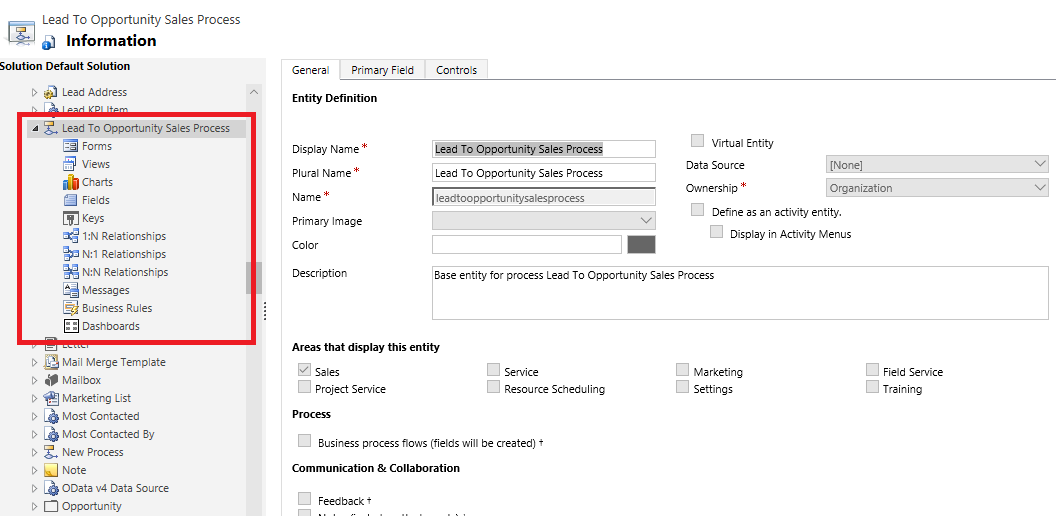
Per accedere alla visualizzazione dei processi aziendali predefinita, passare a Entità> espandere il processo desiderato, ad esempio Processo di vendita lead - opportunità, seleziona Visualizzazioni e quindi selezionare la visualizzazione desiderata.
Sono disponibili molte visualizzazioni predefinite visualizzabili come grafico, ad esempio la visualizzazione Processo di vendita opportunità attivo.
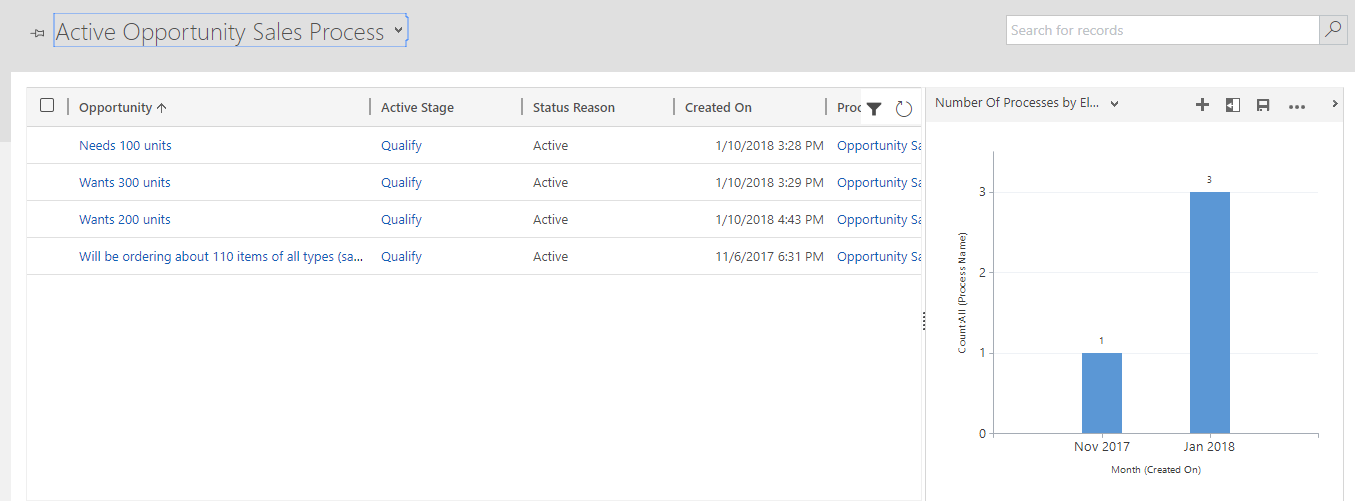
Limitazioni dell'utilizzo delle entità del processo aziendale
Attualmente non è possibile creare moduli personalizzati per le entità in base a un processo aziendale.
Vedi anche
Guarda un breve video (4:49) sui processi aziendali.
Aggiungere processi aziendali pronti all'uso
Creare un processo aziendale
Migliorare i processi aziendali con la creazione dei rami
White paper: Abilitazione del processo con Dynamics 365 for Customer Engagement
Creare regole business personalizzate attraverso i processi
Processi del flusso di lavoro
Azioni - Panoramica